Win11提示pin不可用怎么办?Win11提示pin不可用解决方法
时间:2024-11-16 19:51:37 来源:互联网 阅读:
Win11提示pin不可用怎么办?我们为了自己电脑的使用安全,保护数据隐私,通常都会设置pin码来进行电脑保护。但是有用户在设置pin码的时候,却出现了pin不可用的错误提示。那么这个问题怎么去处理呢?一起来看看详细的解决方法分享吧。
解决方法
1、首先按下快捷键“win+r”打开运行,输入regedit回车。
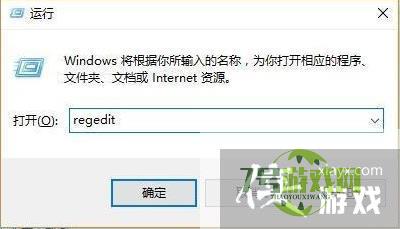
2、然后依次打开注册表:
HKEY_LOCAL_MACHINESOFTWAREPoliciesMicrosoftWindowsSystem。

3、添加注册表值,将其改为“allowdomainpinlogon”把值设置为1。
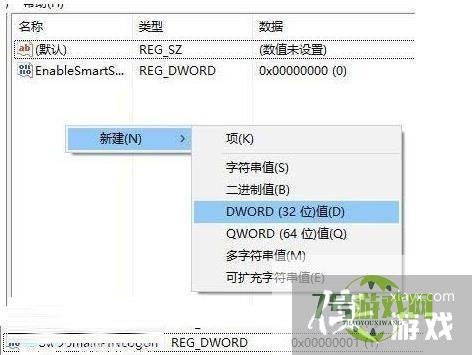
4、最后设置指纹和pin码,依次点击“设置-账户-登录选项”即可成功使用。
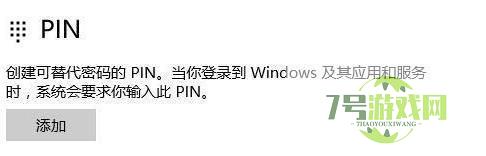
最新更新
更多-

- 笔趣谷免费小说app下载 v1.1
- 图书阅读 |
- Android/Ios 2024-11-06
-

- 奕管智慧校园app官方下载 v1.0
- 图书阅读 |
- Android/Ios 2024-11-06
-

- 秀才黄金屋app官方下载 v1.0.0
- 图书阅读 |
- Android/Ios 2024-11-06
-

- 医学三基智题库app官方下载 v1.2.0
- 图书阅读 |
- Android/Ios 2024-11-06
-

- 儿童识汉字app官方下载 v4.875.224
- 图书阅读 | 52.08MB
- Android/Ios 2024-11-06
-

- 免费极速驾考app软件下载 v1.0
- 图书阅读 |
- Android/Ios 2024-11-06
-

- 野果阅读1.0.7最新软件下载 v1.0.2
- 图书阅读 | 56.5MB
- Android/Ios 2024-11-06
-

- 日语考级宝app官方版下载 v2.0.6
- 图书阅读 |
- Android/Ios 2024-11-06
软件教程
更多-
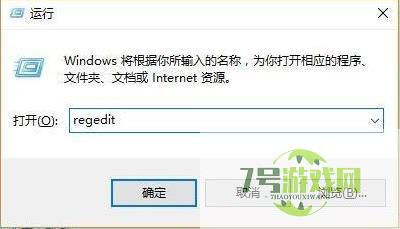
- Win11提示pin不可用怎么办?Win11提示pin不可用解决方法
-
互联网
11-16
-
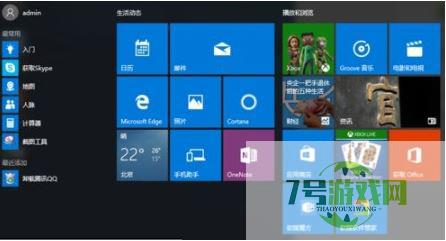
- Win11装了双系统没有跳出选项怎么办?Win11双系统开机选择系统方法
-
互联网
11-16
-
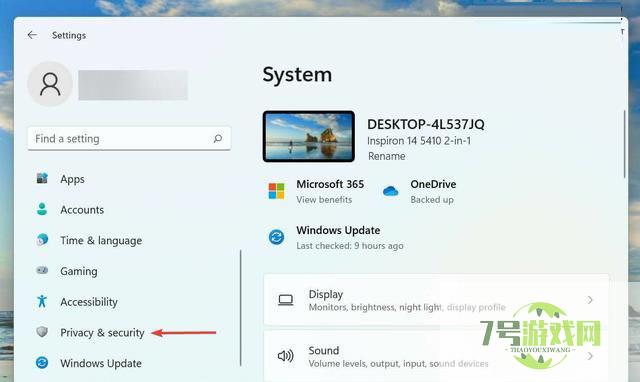
- Win11语音输入没反应怎么办?Win11无法使用语音输入解决方法
-
互联网
11-16
-
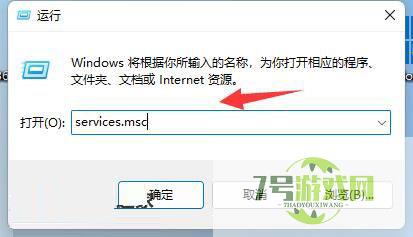
- Win11下载不了第三方软件怎么办?Win11无法下载软件解决方法
-
互联网
11-16
-
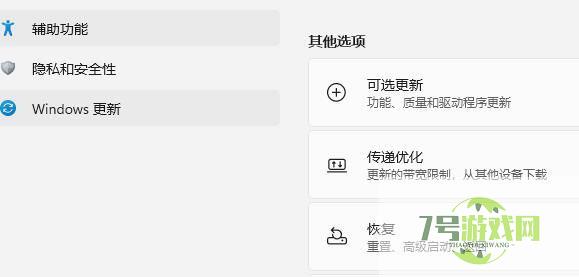
- Win11退回Win10没反应怎么办?Win11退回Win10没反应的解决方法
-
互联网
11-16
-
如有侵犯您的权益,请发邮件给3239592717@qq.com



